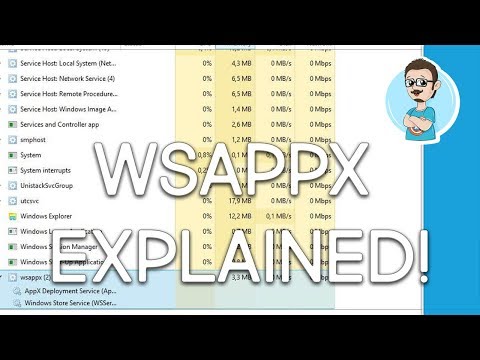Vieras tilit löytyvät kaikista työpöydän käyttöjärjestelmistä - Windowsista ja Macista Ubuntuun, Chrome OS: hen ja muihin Linux-jakeluihin. Vieras-tili ei ole oletusarvoisesti käytössä Windowsissa, joten sinun on poistuttava käytöstä.
Miksi sinun pitäisi käyttää asiakastilejä
Olemme selvittäneet, miksi kannattaa käyttää erillisiä Windows-käyttäjätilejä ja käyttää vieras tili on ihanteellinen samasta syystä. Tilapäisille vierailijoille ei tarvitse luoda erillistä käyttäjätiliä. Sisäänrakennettu vieras tili antaa ystävällesi rajoitetun pääsyn, jolloin voit jättää ne tietokoneen kanssa ja antaa heille selata verkkoa antamatta heille mahdollisuutta käyttää kaikkia salasanoja, yksityisiä asiakirjoja, sähköposteja, sosiaalisen median tilejä, selainhistoriaa ja kaikkea. muuten teet tietokoneellasi.

Vierastilillä käyttäjät voivat selata verkkoa ja käyttää tyypillisiä sovelluksia, joten se on erinomainen tapa antaa jollekin muulle henkilölle pääsy tietokoneellesi tunteittämättä joutumatta katsomaan olkapäätä. Jopa uskotut henkilöt eivät saa haitallista henkilötietojasi - he voivat avata selaimen, siirtyä Gmailiin tarkistaaksesi sähköpostiosoitteensa ja tarkastella postilaatikkoasi, jos olet jo kirjautunut sisään. Heidän on sitten kirjauduttava ulos ja kirjauduttava sisään heidän tili, ja sinun on kirjauduttava takaisin tilillesi, kun he ovat valmiit. Vältä tätä päänsärkyä käyttämällä vieras tiliä sen sijaan.
Vieras-tilin ottaminen käyttöön Windowsissa
Vieras-tilin ottaminen käyttöön on Windows 7: lle ja 8: lle eri kuin Windows 10: ssä. Windows 7: ssä ja 8: ssä voit ottaa vierasotiliin melko helposti. Napsauta työpöydällä Käynnistä-valikkoa ja aloita kirjoittamalla "käyttäjätilit". Napsauta hakutulosten "Käyttäjätilit". Napsauta tätä valikkovaihtoehtoa "Hallitse toista tiliä".


Kun olet ottanut asiakkaiden tilin käyttöön, se näkyy erillisenä käyttäjätilänä kirjautumisruudun vasemmassa alakulmassa. Jokainen voi kirjautua vierasosoitteeksi tietokoneen käynnistyksen tai sen käytön jälkeen, kun se on lukittu.
Voit kirjautua ulos nykyisestä käyttäjätilistäsi tai käyttää Vaihda käyttäjä -ominaisuutta pysymään kirjautuneena, pitämällä ohjelmasi auki ja tilisi ollessa lukittuna samalla, kun vieraat voivat käyttää tietokonetta.
Jos olet huolissasi siitä, mitä tiedostoja vieras käyttäjä voi käyttää, voit kirjautua sisään vierailijakäyttäjänä ja pilata. Oletusarvon mukaan tiedostoja ei saa käyttää niin kauan kuin ne on tallennettu kansioihin, jotka sijaitsevat käyttäjän kansion alla osoitteessa C: Users NAME, mutta muissa sijainneissa kuten D: -osiossa olevat tiedostot voivat olla käytettävissä. Voit lukita kaikki kansion, jota et halua vieraiden pääsevän käyttämään suojausominaisuusikkunan avulla.
Jos haluat, voit myös nimetä Windows-asiakastilisi uudelleen.
Vieras-tilin ottaminen käyttöön macOS-palvelussa
Macissa voit kirjautua sisään vierailevana käyttäjänä valitsemalla Vieraskäyttäjätili sisään kirjautumisruudulla. Jos tämä vaihtoehto ei ole käytettävissä, sinun on otettava se käyttöön.
Napsauta työpöydältä telakointiaseman Järjestelmäasetukset-kuvaketta (jossa on vaihde.) Napsauta "Käyttäjät ja ryhmät".



Ubuntun asiakastilin käyttäminen
Ubuntussa vieras tili on otettu käyttöön ruutuun. Voit valita sisäänkirjautumisnäytön Vieraskäyttäjän kirjautuneena vieraan tiliksi. Kuten macOS, kaikki tiedot pyyhkiytyvät, kun ne lopettavat ja kirjautuvat ulos vieras tilistä.

Vieras-tilin käyttäminen Chromebookissa
Googlen Chromebookeissa on myös vierailutila.Kuten MacOS ja Linux, kaikki vieraan käyttäjän tiedot pyyhkiytyvät automaattisesti, kun vieras käyttäjä kirjautuu ulos.